Helppoja tapoja kopioida musiikkia iTunesista Flash Driveen
‘Itunesini on liian suuri ja aion kopioida musiikkia iTunesista flash-asemaan. Onko olemassa mitään tapaa, jolla voin kopioida iTunes-musiikkia muistitikulle kappaleiden kanssa. Olen lukenut Internetistä vain iTunes-kirjastotiedoston iTunes Library.itl varmuuskopioimista flash-asemaan. Tätä en tarvitse. Varmistaakseni kaiken musiikini, sekä iTunesin ostaman että CD-levyiltä kopioiman, turvallisuuden, minun on kopioitava ne iTunesista flash-asemaan. Onko ideaa?’
Ok, se on totta, että kun etsitvarmuuskopioi iTunes-kirjasto flash-asemaan‘, saat paljon aiheita iTunes Library.itl -tiedoston varmuuskopioinnista. Ja tekemällä näin et koskaan saa kappaleitasi iTunesista flash-asemaan. Tässä artikkelissa esitellään kaksi tapaa siirtää musiikkia iTunesista flash-asemaan.
Ratkaisu 1. Kopioi musiikki iTunesista Flash Driveen (iTunes Media -kansiosta)
Olitpa iTunesin tuttu tai et, sinun pitäisi löytää ensin iTunes-kirjaston lisäasetukset. Käynnistä iTunes ja napsauta Muokkaa > Asetukset. Napsauta Lisäasetukset-välilehteä. Näet laatikossa kaksi vaihtoehtoa: Pidä iTunes Media -kansio järjestyksessä ja Kopioi tiedostot iTunes Media -kansioon, kun lisäät kirjastoon. Tarkista ne.

Napsauta Tiedosto > Kirjasto > Järjestä kirjasto. Valitse Järjestä kirjasto -valintaikkunassa Consolidate files.
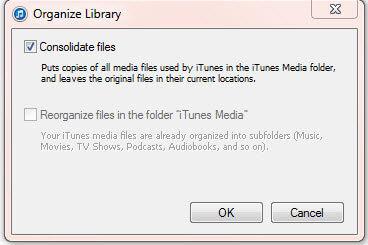
Tekemällä kuten yllä olevat 2 vaihetta sanovat, kaikki iTunes-kirjaston mediatiedostot tallennetaan iTunes Media -kansioon. Ja sitten voit siirtyä Media-kansioon kopioidaksesi kaiken musiikin flash-kiintolevylle. Avaa Tietokone, napsauta Musiikki vasemmalla puolella ja avaa iTunes-kansio oikealla. Täältä näet kansion nimeltä ‘iTunes Media’. Avaa se ja näet Musiikki-kansion. Kaikki iTunes-kappaleesi tallennetaan tähän. Nyt voit kopioida Musiikki-kansion suoraan flash-asemaan.
Voit myös käyttää DrFoneToola musiikin kopioimiseen iTunesista flash-asemaan.
Ratkaisu 2: Kopioi musiikki iTunesista Flash Driveen (iPodista/iPadista/iPhonesta)
Helppo tapa kopioida iTunes-musiikkia kappaleiden kera flash-asemalle on DrFoneTool – Phone Manager (iOS) ja jokin iPodista, iPhonesta tai jopa iPadista, jotta pääset työhön.

DrFoneTool – puhelimen hallinta (iOS)
Kopioi musiikki iTunesista Flash Driveen
- Siirrä, hallitse, vie/tuo musiikkia, valokuvia, videoita, yhteystietoja, tekstiviestejä, sovelluksia jne.
- Varmuuskopioi musiikki, valokuvat, videot, yhteystiedot, tekstiviestit, sovellukset jne. tietokoneelle ja palauta ne helposti.
- Siirrä musiikkia, valokuvia, videoita, yhteystietoja, viestejä jne. älypuhelimesta toiseen.
- Siirrä mediatiedostoja iOS-laitteiden ja iTunesin välillä.
- Tukee kaikkia iPhone-, iPad- ja iPod touch -malleja millä tahansa iOS-versiolla.
Vaihe 1. Synkronoi itunes-musiikki iPodiin, iPhoneen tai iPadiin
Suorita DrFoneTool tietokoneellasi ja valitse Siirrä. Liitä sitten iPod, iPhone tai iPad tietokoneeseen. Klikkaus Siirrä iTunes Media laitteeseen vaihtoehto, jonka avulla voit siirtää iTunes Musicin helposti iPhoneen, iPadiin tai iPodiin.

Vaihe 2. Siirrä iOS-laitteen iTunes Music Flash Driveen
Napsauta Musiikki DrFoneToolin pääikkunassa synkronoidaksesi musiikin flash-asemaan. Kaikki iTunes-musiikki, jonka olet synkronoinut laitteillesi, näkyy täällä. Valitse haluamasi ja napsauta ‘Vie > Vie PC:lle’ avattavasta Vie-luettelosta. Etsi uudessa ikkunassa flash-asemasi ja tallenna nämä iTunes-kappaleet.

Näin tekemällä kaksoiskappaletta ei tehdä. Ja kaikki kappaleet on järjestetty oikein yhteen kansioon flash-asemassasi. Jos tämä opas auttaa, älä unohda jakaa sitä ystäviesi kanssa.
Mitä jos iTunes ei toimi?
On laajalti valitettu ilmiö, että iTunes ei toimi kunnolla, kun kopioit musiikkia iTunesista flash-asemaan. iTunesissa voi olla vioittuneet komponentit, ja sinun on korjattava iTunes tässä tapauksessa.
Tässä on nopea ratkaisu, joka auttaa naulaamaan asian.

DrFoneTool – Järjestelmän korjaus
Korjaa nopeasti iTunes-ongelmat, jotta voit kopioida musiikkia iTunesista flash-asemaan
- Korjaa kaikki iTunes-virheet, kuten iTunes error 3004, error 21, error 4013, error 4015 jne.
- Nopea ja luotettava korjaus iTunes-yhteys- ja synkronointiongelmiin.
- Pidä iTunes- ja iPhone-tiedot ennallaan.
- Nopein ratkaisu iTunesin saattamiseksi normaalitilaan.
- Lataa, asenna ja avaa DrFoneTool – System Repair tietokoneeltasi.

- Napsauta avautuvassa ikkunassa ‘Järjestelmän korjaus’ > ‘iTunes Repair’. Liitä iPhone tietokoneeseen määrätyllä kaapelilla.

- Tarkista iTunes-yhteys: Korjaa yhteysongelmat valitsemalla ‘Korjaa iTunes-yhteysongelmat’. Tarkista sitten, toimiiko iTunes nyt oikein.
- Korjaa iTunes-virheet: Napsauta ‘Korjaa iTunesin virheet’ tarkistaaksesi ja korjataksesi iTunes-komponentit. Tarkista sitten, voiko iTunes toimia odotetulla tavalla.
- iTunes-virheiden korjaaminen edistyneessä tilassa: Napsauta Advanced Repair korjataksesi iTunesin edistyneessä tilassa.

Viimeisimmät artikkelit

